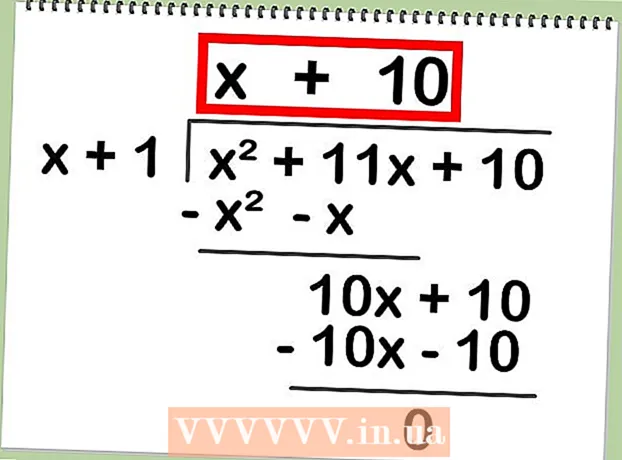ກະວີ:
Laura McKinney
ວັນທີຂອງການສ້າງ:
5 ເດືອນເມສາ 2021
ວັນທີປັບປຸງ:
26 ມິຖຸນາ 2024
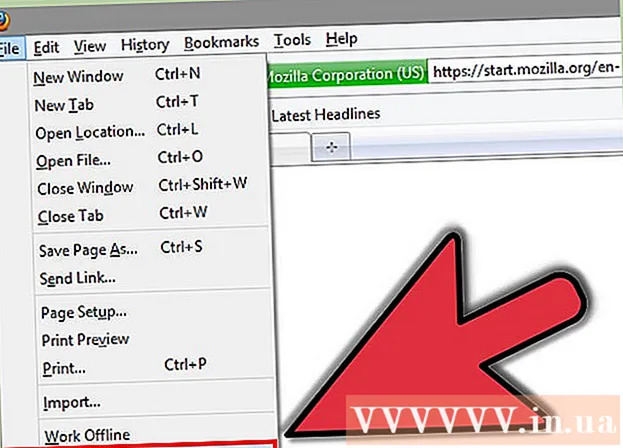
ເນື້ອຫາ
ຖ້າທ່ານຕ້ອງການເຊື່ອງກິດຈະ ກຳ ທີ່ຜ່ານມາຂອງທ່ານແລະລຶບປະຫວັດຜົນການຊອກຫາຂອງທ່ານໃນ Mozilla Firefox, ບົດຂຽນນີ້ແມ່ນ ສຳ ລັບທ່ານ.
ຂັ້ນຕອນ
ວິທີທີ່ 1 ຂອງ 3: Firefox 2.6
ກົດທີ່ Firefox. ເມື່ອໂປແກຼມເປີດ, ກົດປຸ່ມ Firefox ຂອງສີສົ້ມຢູ່ແຈເບື້ອງຊ້າຍດ້ານເທິງ.
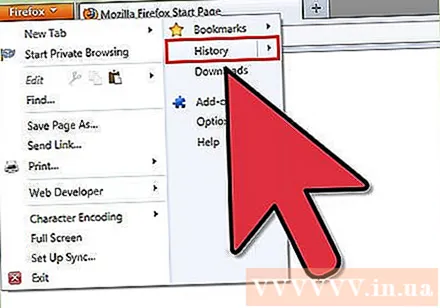
ເອົາເມົ້າຂອງທ່ານໃສ່ປະຫວັດສາດ. ເມນູຈະປາກົດຂຶ້ນເມື່ອທ່ານກົດ Firefox. ເລື່ອນຂຶ້ນຈາກປະຫວັດສາດຢູ່ເບື້ອງຂວາຂອງເມນູ.
ກົດທີ່“ Clear History History”. ມັນຈະນໍາເອົາຕົວເລືອກລົບ.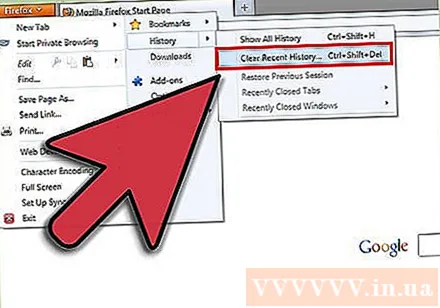
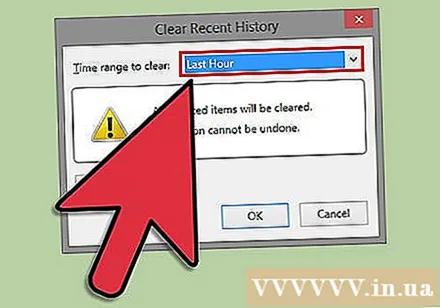
ເລືອກຊ່ວງເວລາ. ເລືອກໄລຍະເວລາທີ່ໃຊ້ເວລາ retrograde ທີ່ທ່ານຕ້ອງການລຶບປະຫວັດສາດ.
ເລືອກລາຍການທີ່ຈະລຶບ. ມີຫລາຍປະເພດທີ່ແຕກຕ່າງກັນທີ່ທ່ານສາມາດລຶບໄດ້. ຖ້າທ່ານບໍ່ຕ້ອງການໃຫ້ຜູ້ໃດຜູ້ ໜຶ່ງ ເກີດຂື້ນຮູ້ສິ່ງທີ່ທ່ານ ກຳ ລັງເຮັດ, ໃຫ້ລຶບ 4 ລາຍການ (ປະຫວັດຜົນການຊອກຫາ, ແບບຟອມ, cookies ແລະ cache).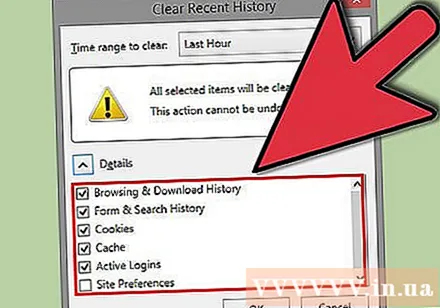
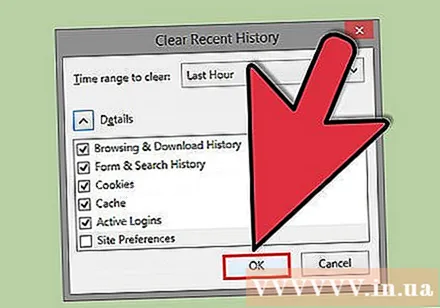
ກົດ "ລຶບດຽວນີ້". ທ່ານໄດ້ຖືກລຶບລ້າງແລ້ວ! ໂຄສະນາ
ວິທີທີ່ 2 ຂອງ 3: Firefox 4
ກົດໃສ່ 'ເຄື່ອງມື' ໃນເມນູ Firefox.
ກົດທີ່ 'Clear History Recent'.
ໝາຍ ເອົາຫ້ອງທີ່ທ່ານຕ້ອງການລຶບ.
ກົດທີ່ 'Clear Now'. ໂຄສະນາ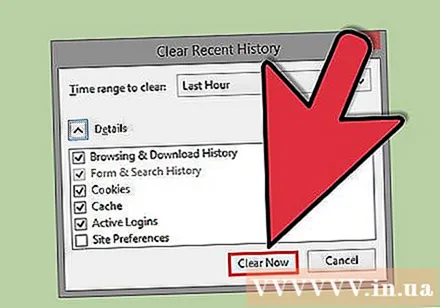
ວິທີທີ 3 ຂອງ 3: Firefox 3.6 ແລະຮຸ່ນເກົ່າ
ເປີດ Mozilla Firefox.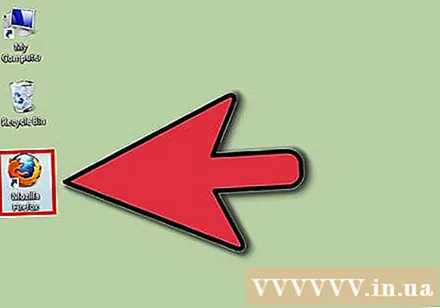
ເປີດຕົວເລືອກ Firefox (ເຄື່ອງມື> ຕົວເລືອກ).
ກົດແຖບຄວາມເປັນສ່ວນຕົວ.
ກົດ ລ້າງປະຫວັດສາດທີ່ຜ່ານມາຂອງທ່ານ (ລຶບປະຫວັດຄວາມເປັນມາຂອງທ່ານ).
ເລືອກຊ່ວງເວລາທີ່ທ່ານຕ້ອງການລຶບ. ຖ້າທ່ານຕ້ອງການລຶບປະຫວັດຂອງທ່ານທັງ ໝົດ, ເລືອກ ທຸກຢ່າງ (ທຸກຢ່າງ).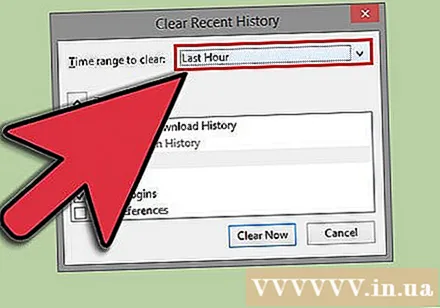
- ຖ້າທ່ານເລືອກທຸກຢ່າງ, ຫຼັງຈາກນັ້ນໃຫ້ກວດເບິ່ງທຸກທາງເລືອກ.
ກົດ ລ້າງດຽວນີ້ (ລົບລ້າງດຽວນີ້).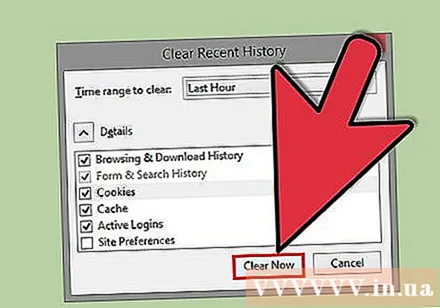
ກົດ Ok.
Restart Firefox. ໂຄສະນາ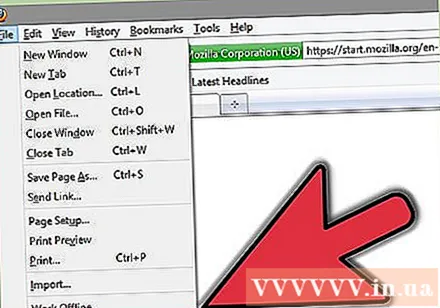
ຄຳ ແນະ ນຳ
- ຖ້າທ່ານຢູ່ໃນຄອມພີວເຕີ້ທີ່ໃຊ້ຮ່ວມກັນ, ລ້າງປະຫວັດທີ່ຜ່ານມາຂອງທ່ານໃນແຕ່ລະຄັ້ງທີ່ກອງປະຊຸມສິ້ນສຸດລົງ.
ຄຳ ເຕືອນ
- ເມື່ອຖືກລຶບແລ້ວ, ປະຫວັດສາດຈະບໍ່ສາມາດຟື້ນຟູໄດ້ເວັ້ນເສຍແຕ່ວ່າລະບົບຈະກັບຄືນມາ.